نص SUMIF في Excel | كيف يمكن لخلايا SUMIF التي تحتوي على نص في خلية أخرى؟
تكون وظيفة SUMIF مشروطة إذا كانت الوظيفة التي يتم استخدامها لتجميع الخلايا بناءً على معايير معينة ، وليس المعايير يمكن أن تكون نصًا معينًا أيضًا ، على سبيل المثال ، نريد جمع مجموعة من الخلايا إذا كانت الخلية المجاورة لها تحتوي على نص محدد فيها ثم نستخدم الوظيفة على النحو التالي = SUMIF (نطاق النص ، "النص" ، نطاق الخلايا للمجمع).
نص Sumif Excel
يتم استخدام دالة Sumif في Excel إذا أردنا معرفة إجمالي القيم في نطاق خلايا عندما تفي مجموعة أخرى من نطاق الخلايا أو المصفوفة المقابلة بمعايير معينة. يمكن أيضًا استخدام الوظيفة لإضافة خلايا تحتوي على نص محدد أو جزئي.
يكون التركيب العام لوظيفة SUMIF كما يلي:

يحتوي بناء جملة الدالة SUMIF على الوسيطات التالية:
- النطاق: مطلوب ، ويمثل القيم أو نطاق الخلايا المطلوب اختبارها مقابل المعايير المتوفرة.
- المعايير: مطلوب ، يمثل الشرط المراد فحصه / اختباره مقابل كل قيمة للنطاق المقدم.
- [sum_range]: اختياري ، يمثل القيم أو نطاق الخلايا المطلوب إضافتها معًا إذا كانت المعلمة "range" تفي بالشرط / المعايير المحددة. إذا لم يتم توفير ذلك في الوظيفة ، فسيقوم Excel بجمع الخلايا المحددة في وسيطة النطاق نفسها.
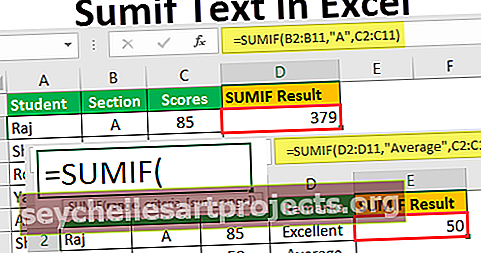
أمثلة على نص SUMIF في Excel
دعونا نفهم نص Sumif في التفوق بمساعدة الأمثلة.
يمكنك تنزيل قالب Excel الخاص بنص Sumif من هنا - قالب Excel نص Sumifمثال 1
لنفترض أن لدينا درجات امتحان طلاب من فصلين / قسمين: القسم أ والقسم ب ، ونرغب في العثور على إجمالي درجات طلاب القسم أ في الاختبار.
يتم تخزين درجات الطلاب في العمود: C ويتم تخزين قسم الطلاب في عمود: B. ثم تخبر الصيغة التالية Excel بإرجاع مجموع إجمالي الدرجات لجميع الطلاب في القسم A:
= SUMIF (B2: B11، "A"، C2: C11)
سيتم تحديد الوظيفة على النحو التالي:

لذلك يمكننا أن نرى في لقطة الشاشة أعلاه أن SUMIF البسيط كافٍ للحصول على نتائج بناءً على شرط نص معين. تجمع الصيغة جميع الدرجات حيث يكون القسم المقابل هو: "أ".
إذن فالنتيجة هي كما يلي ،

ستتم إضافة الدرجات المميزة أدناه لإعطاء إجمالي 379 ، حيث أن القسم المقابل هو: "أ"

المثال رقم 2
الآن ، دعنا نقول في المثال أعلاه أن لدينا عمودًا آخر يحدد أو يحدد ما إذا كانت درجة الطالب "ممتاز" أو "جيد" أو "سيئ" أو "متوسط" ، ونرغب في العثور على إجمالي درجات الطلاب الذين تم تحديد درجاتهم على أنها "متوسط":
يتم تخزين درجات الطلاب في العمود C ويتم تخزين المعرف (على سبيل المثال: "جيد" ، "متوسط") في العمود D. ثم تخبر الصيغة التالية Excel بإرجاع مجموع النقاط الإجمالية لجميع الطلاب الذين تم تحديد درجاتهم كـ "متوسط":
= SUMIF (D2: D11، "المتوسط"، C2: C11)
سيتم تحديد الوظيفة على النحو التالي:

إذن فالنتيجة هي كما يلي ،

لذلك يمكننا أن نرى في لقطة الشاشة أعلاه أن الصيغة تلخص جميع الدرجات حيث يكون المعرف المقابل هو: "المتوسط".
المثال رقم 3
لنفترض أن لدينا عمودين يحتويان على عنصر ومندوب المبيعات المطلوب للصنف وإجمالي الربح في العمود الثالث. الآن إذا كنا نرغب في معرفة إجمالي الربح من جميع العناصر باستثناء القبعات ، فيمكننا استخدام صيغة SUMIF مع معيار يجد الإجمالي إذا كانت قيمة الخلية لا تساوي شرطًا معينًا:
لذلك ، نكتب شرط SUMIF على النحو التالي:
= SUMIF (A2: A8، "Hat"، C2: C8)
سيتم تحديد الوظيفة على النحو التالي:

إذن فالنتيجة هي كما يلي ،

لذلك يمكننا أن نرى في لقطة الشاشة أعلاه أن الصيغة تجمع كل الأرباح باستثناء الربح المقابل للعنصر: Hat.
ستتم إضافة الأرباح الموضحة أدناه للحصول على إجمالي 352 ، حيث أن العنصر المقابل لها ليس "Hat":

المثال رقم 4
لنفترض أن لدينا بعض الموظفين بأسماء فرقهم ورواتبهم. الفرق من فئتين: "الفني" ، أو "العمليات" ، وتبدأ أسماؤهم بكلمة "Tech" التي تمثل "التقنية" ، و "Oprtns" تمثل "العمليات". الآن نرغب في معرفة مجموع رواتب الفرق الفنية. في هذه الحالة ، نستخدم حرف البدل "*" في معايير وظيفة SUMIF لمعرفة ما إذا كان اسم الفريق يبدأ / يبدأ بـ "Tech":
= SUMIF (B2: B7، "Tech *"، C2: C8)
سيتم تحديد الوظيفة على النحو التالي:

لذلك يمكننا أن نرى في لقطة الشاشة أعلاه أن الصيغة تلخص جميع الرواتب حيث تبدأ أسماء الفرق المقابلة بـ "Tech" ، ويتم استخدام "*" كحرف بدل في معايير النص (على النحو الوارد أعلاه) لإنجاز هذه المهمة.
إذن فالنتيجة هي كما يلي ،

المثال الخامس
لنفترض أن لدينا بعض الطلاب مع درجاتهم ، والمؤهلات ذات ثلاث فئات: "التخرج لمدة 3 سنوات" ، و "التخرج لمدة 4 سنوات" ، و "ما بعد التخرج" ، ويتم تسميتهم بـ "Grad3" و Grad4 "و" PostGrad على التوالي. نرغب الآن في معرفة إجمالي درجات طلاب Grad3. في هذه الحالة ، نستخدم حرف البدل "*" على النحو التالي:
= SUMIF (B2: B8، "G * 3 ″، C2: C8)
سيتم تحديد الوظيفة على النحو التالي:

لذلك يمكننا أن نرى أنه يمكن استخدام "*" لاختبار تسلسل من الأحرف: "G * 3" في الصيغة أعلاه تختبر أو تطابق جميع الخلايا التي تحتوي على سلسلة تبدأ بـ "G" وتنتهي بـ "3". يتم إضافة الدرجات التي يكون فيها المؤهل المقابل هو "Graduation3" لإعطاء إجمالي 135.
إذن فالنتيجة هي كما يلي ،

أشياء للذكرى
- دالة SUMIF هي وظيفة مضمنة في Excel مصنفة كوظيفة رياضية / مثلثية.
- يُعد نص SUMIF مفيدًا في الحالات التي نرغب فيها في جمع الأرقام في نطاق من الخلايا بناءً على معايير النص.
- وظيفة SUMIF ليست حساسة لحالة الأحرف.

نرى أن معايير النص: "المتوسط" و "المتوسط" ستتم معاملتهما أو تقييمهما بنفس الطريقة.
- يمكن أن تكون المعلمة المقدمة كـ "معايير" لوظيفة SUMIF إما قيمة رقمية (عدد صحيح ، أو عشري ، أو قيمة منطقية ، أو تاريخ ، أو وقت) ، أو سلسلة نصية ، أو حتى تعبيرًا.
- إذا كانت المعلمة المقدمة كـ "معايير" لوظيفة SUMIF عبارة عن سلسلة نصية أو تعبير ، فيجب أن يتم تضمينها بين علامتي اقتباس.
- أحرف البدل التي يمكن استخدامها في معايير النص هي: "؟" لمطابقة حرف واحد ، و "*" لمطابقة تسلسل الأحرف.
- في حال احتجنا إلى العثور على علامة استفهام فعلية أو حرفية أو علامة النجمة في النطاق المزود ، فإننا نستخدم علامة التلدة (~) أمام علامة الاستفهام أو علامة النجمة (~ * ، ~؟).
- العوامل المنطقية في Excel التي يمكن استخدامها في معايير التعبير هي:
- أقل من عامل التشغيل: "<"
- أكبر من عامل التشغيل: ">"
- أقل من أو يساوي عامل التشغيل: '<='
- أكبر من أو يساوي عامل التشغيل: '> ='
- يساوي عامل التشغيل: '='
- لا يساوي عامل التشغيل: "
- عامل التشغيل التسلسلي: "&"
- إذا كانت المعلمة المقدمة كـ "معايير" للدالة SUMIF عبارة عن سلسلة نصية يزيد طولها عن 255 حرفًا ، فإن الدالة ترجع "#VALUE!" خطأ.
- إذا كنا نرغب في العثور على مجموع قيم النطاق بناءً على معايير متعددة ، فسيتم استخدام وظيفة "SUMIFS".










